
Joseph Goodman
0
3801
892
 Quand j'ai écrit pour la première fois sur Elixir Elixir - Tout ce que vous avez toujours voulu savoir sur votre téléphone Android Elixir - Tout ce que vous avez toujours voulu savoir sur votre téléphone Android Ce smartphone installé dans votre poche ou sur votre bureau est en réalité un ordinateur. Bien sûr, vous le saviez déjà. Mais de quel type d'ordinateur s'agit-il exactement? Quelles sont ses spécifications,…, cet article a fait sensation. Il s'avère que beaucoup de gens veulent un bon outil d’information système gratuit pour Android. Eh bien, pour vous tous, j'ai de bonnes nouvelles aujourd'hui. Elixir 2 est beaucoup plus puissant que la première version et peut probablement remplacer plusieurs autres applications que vous utilisez actuellement, ainsi que pour ajouter de nombreuses nouvelles fonctionnalités que vous ne saviez pas que vous vouliez..
Quand j'ai écrit pour la première fois sur Elixir Elixir - Tout ce que vous avez toujours voulu savoir sur votre téléphone Android Elixir - Tout ce que vous avez toujours voulu savoir sur votre téléphone Android Ce smartphone installé dans votre poche ou sur votre bureau est en réalité un ordinateur. Bien sûr, vous le saviez déjà. Mais de quel type d'ordinateur s'agit-il exactement? Quelles sont ses spécifications,…, cet article a fait sensation. Il s'avère que beaucoup de gens veulent un bon outil d’information système gratuit pour Android. Eh bien, pour vous tous, j'ai de bonnes nouvelles aujourd'hui. Elixir 2 est beaucoup plus puissant que la première version et peut probablement remplacer plusieurs autres applications que vous utilisez actuellement, ainsi que pour ajouter de nombreuses nouvelles fonctionnalités que vous ne saviez pas que vous vouliez..
Le développeur d'Elixir semble faire un effort conscient pour éviter les ballonnements, Elixir 2 est donc proposé sous forme d'une suite d'applications séparées. Cela ressemble à ceci - vous avez l'Elixir 2 lui-même, qui est l'application principale que nous allons examiner. Ensuite, il y a Elixir 2 - Widgets, qui est une application séparée qui fournit une fonctionnalité de widget (surprise). Si vous voulez juste de puissants widgets système, vous pouvez installer Elixir 2 - Widgets lui-même, car il n’a pas besoin d’Elixir 2 pour fonctionner. Viennent ensuite les modules complémentaires liés aux autorisations: Elixir 2 - Personnel pour autoriser les fonctionnalités nécessitant l’accès à des données personnelles (appels manqués, nombre de messages non lus), et Elixir 2 - Admin pour l’autorisation de fonctionnalités nécessitant des autorisations d’administrateur de périphérique - hors de l'écran pour vous. Au fait, tout cela est totalement gratuit.
Je suis allé de l'avant et tout installé sauf pour Elixir 2 - Admin. Je ne peux pas espérer englober dans un seul post tout ce qu'Elixir 2 a à offrir, mais je vais essayer de vous présenter quelques-uns des plus beaux moments, sans ordre particulier..
Widgets dans la zone de notification
Celui-ci est grand:
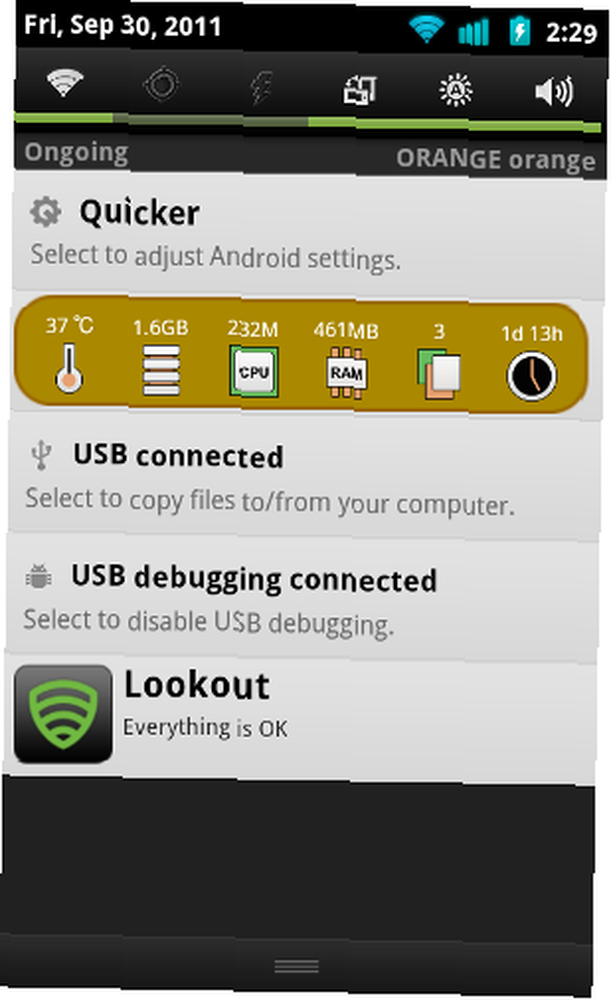
C'est ma zone de notification. Voir cette barre juste sous plus rapide? C'est Elixir 2. Je peux voir en un coup d'œil la température de ma batterie, l'état de la mémoire, la charge du processeur, l'utilisation de la mémoire vive, le nombre d'applications en cours d'exécution et la disponibilité. Voyons maintenant ce qui se passe lorsque je tape l'un de ceux-ci:
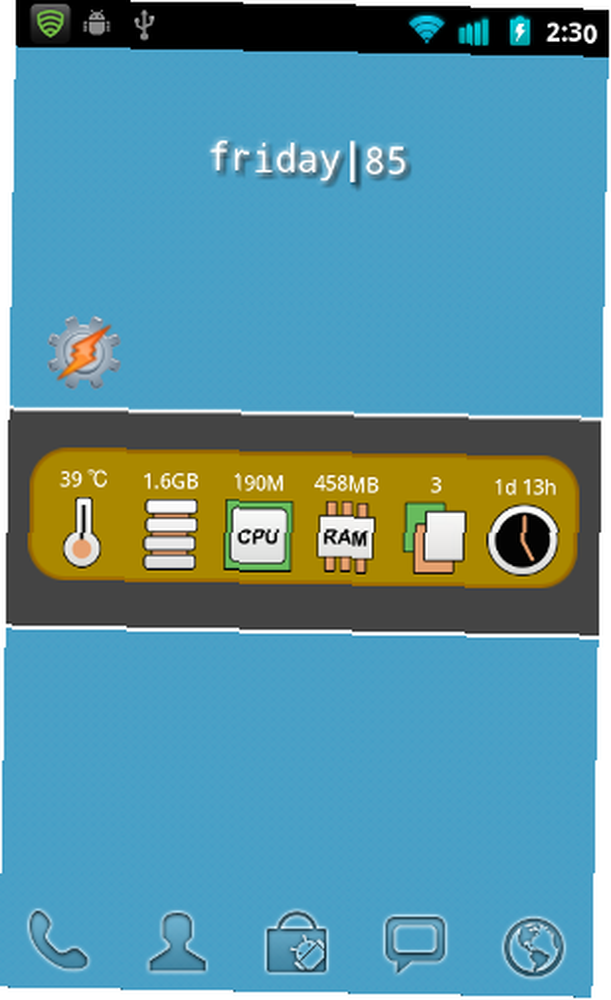
Je reçois une version agrandie du même widget, que je peux utiliser pour explorer plus en profondeur. Par exemple, tapons sur l'icône de la RAM:
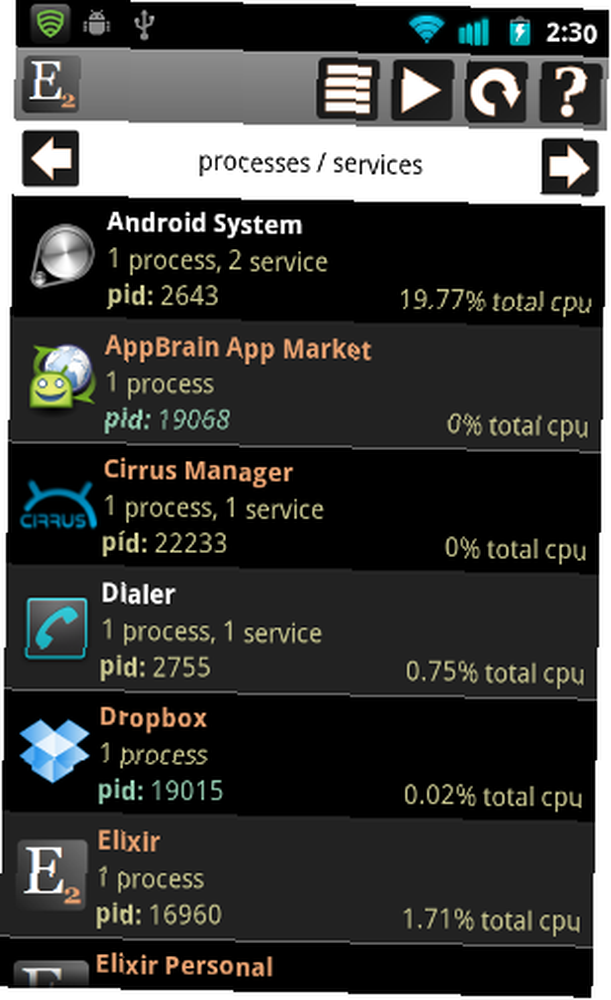
Je suis instantanément pris dans l’Elixir 2, qui s’ouvre à l’écran des processus / services et me laisse voir exactement qu'est-ce qui mange mes ressources système. C’est un peu d’information à assimiler, alors heureusement, Elixir me permet de la découper comme je le veux:
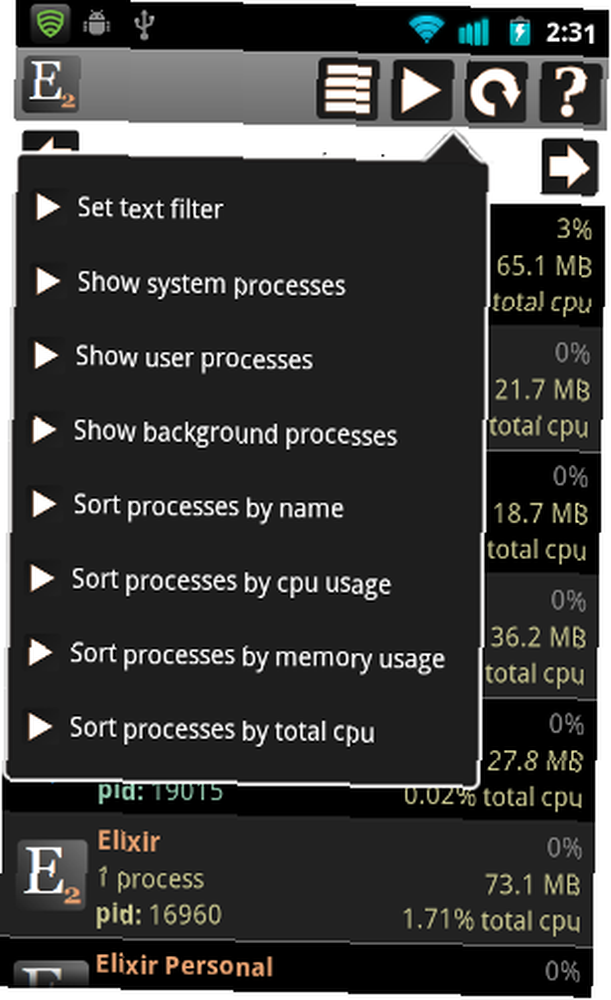
Je peux filtrer les processus par texte, processus système / utilisateur ou processus en arrière-plan. Je peux aussi les trier comme je veux. Puisque je suis intéressé par l'utilisation de la RAM, trions par mémoire:
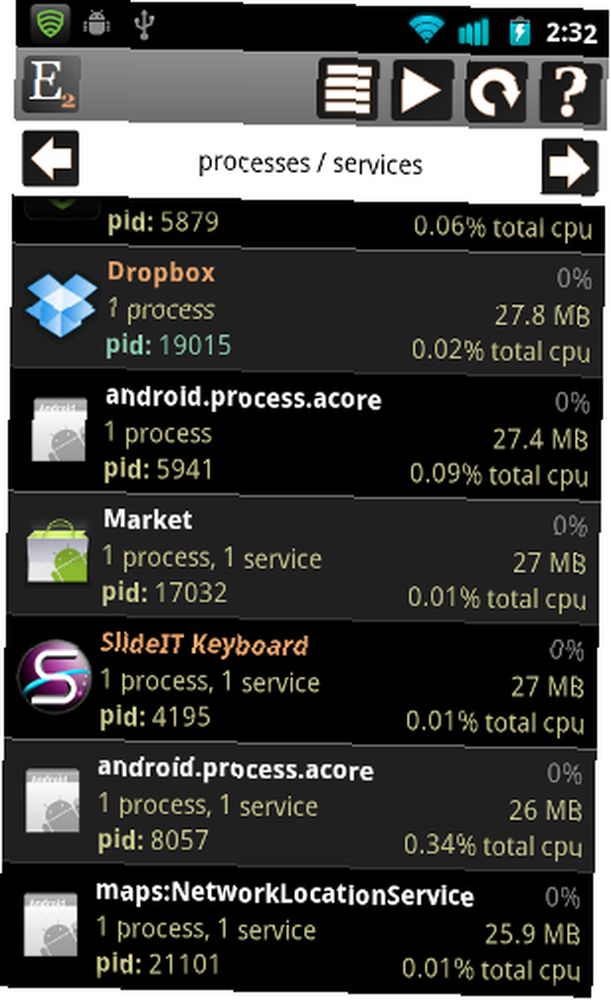
A-ha! Maintenant, je peux voir exactement ce qui utilise la mémoire de mon téléphone. Par exemple, je n'ai jamais réalisé à quel point le client Dropbox consommait beaucoup de RAM, même si je ne fais rien avec. Eh bien, je peux facilement résoudre ce problème. Un simple tap du processus ouvre ce menu:

Je trouve le “Plus d'information” entrée quelque peu amusante, combien d’informations pourrais-je vouloir? Voici ce qui se passe lorsque vous appuyez dessus:
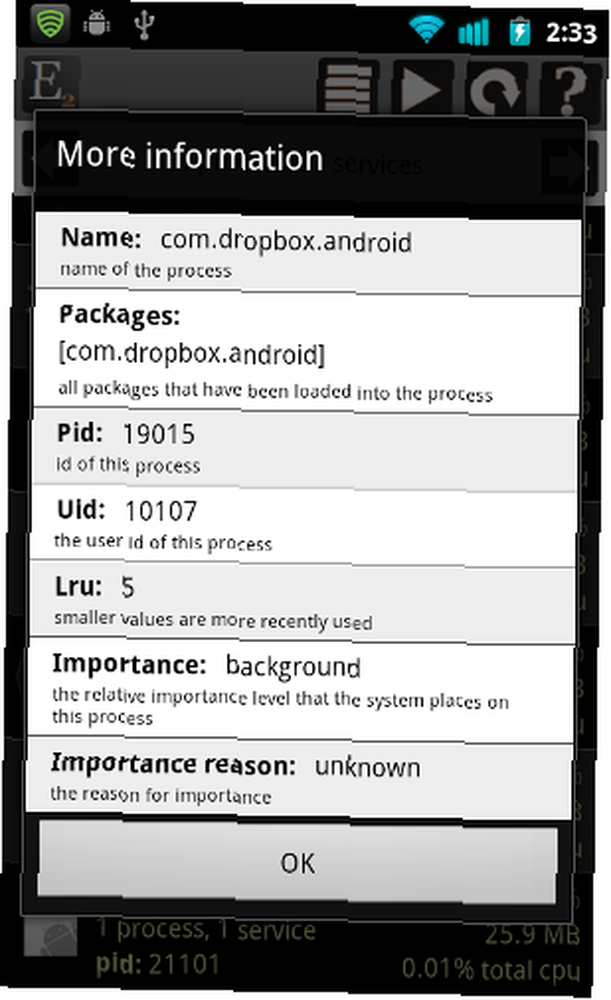
Je suppose que cela est pratique si vous êtes un développeur. Pour moi, le “Tuer le processus” l'option est suffisante. Juste un robinet, et j'ai maintenant 27 Mo de RAM libre supplémentaire. Ce n’est pas que je conseille de tuer les processus régulièrement, bien sûr. Android a tendance à gérer cela très élégamment, et je n'utilise généralement pas un tueur de tâches. C'est quand même bien de pouvoir creuser si profondément.
Puisque nous sommes déjà dans Elixir, jetons un coup d’œil à l’écran principal:
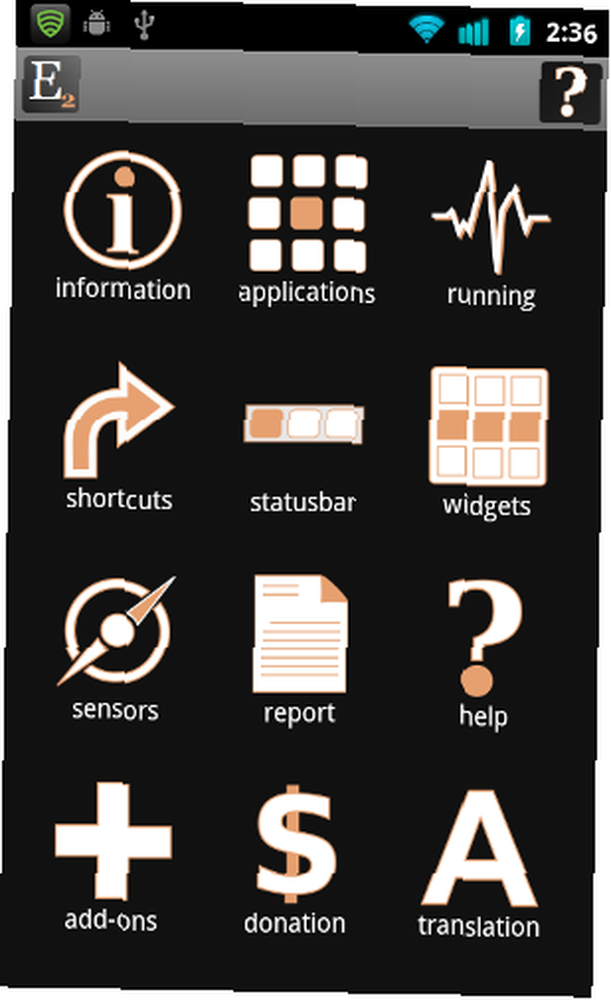
Beaucoup de ces catégories étaient déjà présentes dans Elixir 1, mais l'interface semble définitivement plus lisse et plus soignée cette fois-ci. Pour une application offrant un tel ensemble de données, Elixir parvient à rester parfaitement utilisable tout au long de.
Widgets
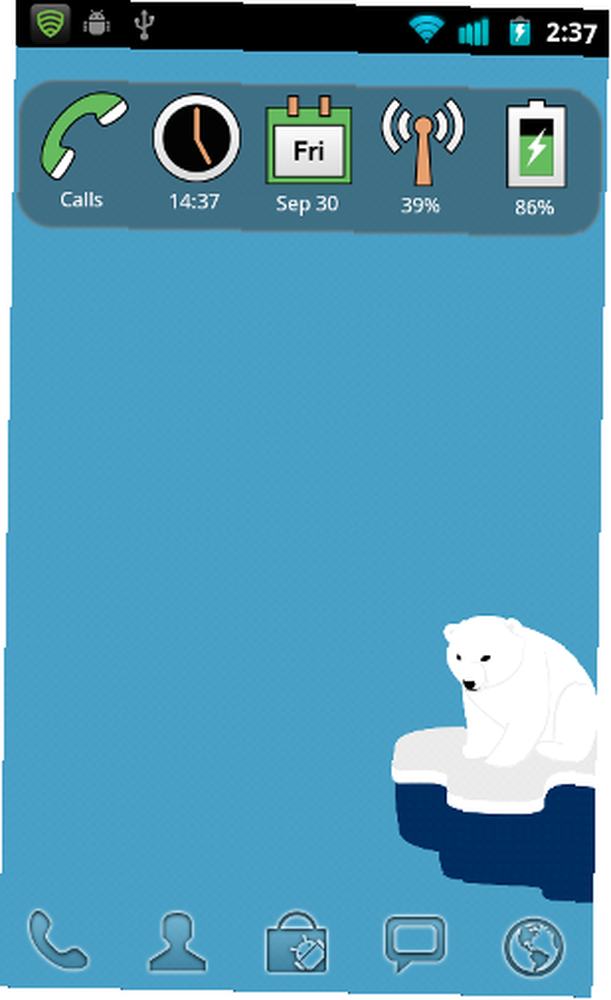
Les widgets étaient déjà proposés dans Elixir 1, mais Elixir 2 offre de toutes nouvelles icônes, de meilleures performances (moins d’utilisation du processeur) et la possibilité d’ouvrir des widgets via un raccourci. Voyons comment ce dernier fonctionne:
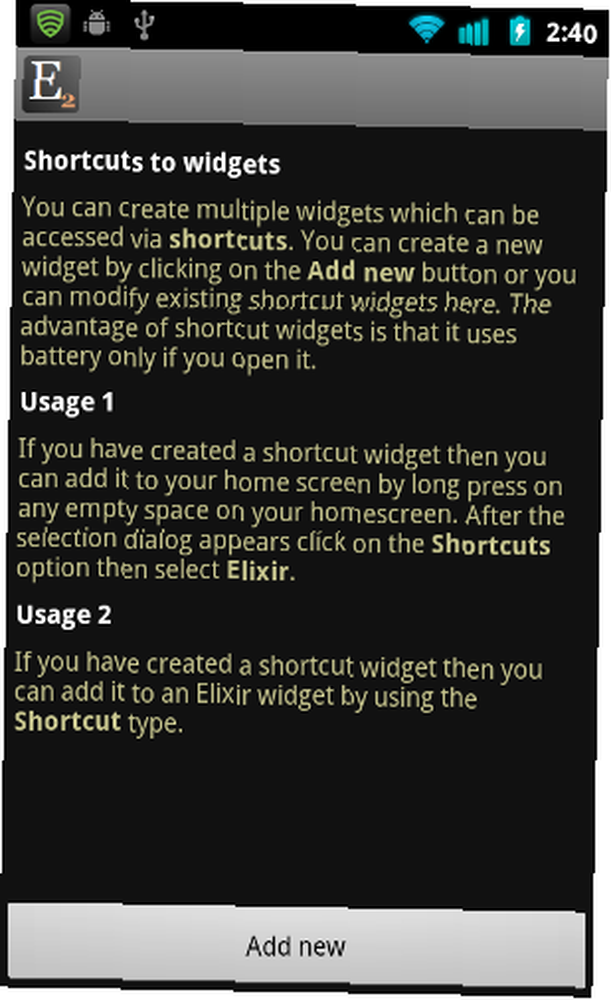
Et voici ce que vous voyez après avoir tapé “Ajouter un nouveau” et en sélectionnant une taille de widget:
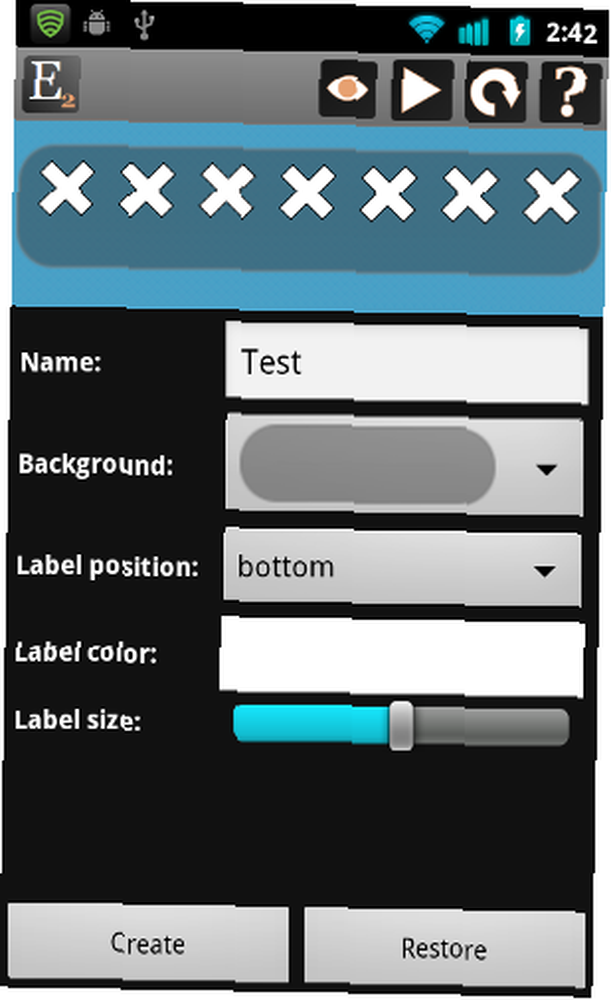
À ce stade, vous devez remplir le widget en appuyant sur chacun des emplacements (X), un peu comme dans Elixir 1:

Maintenant, je peux créer un raccourci vers ce widget sur mon écran d'accueil:
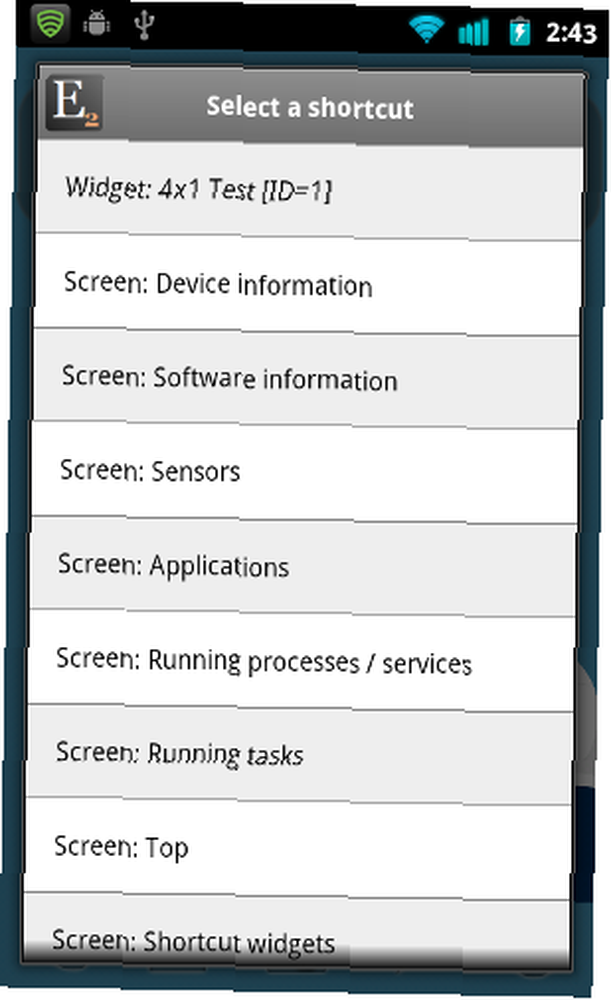
Le raccourci lui-même ressemble à ceci:

Et voici ce qui se passe quand je tape dessus:
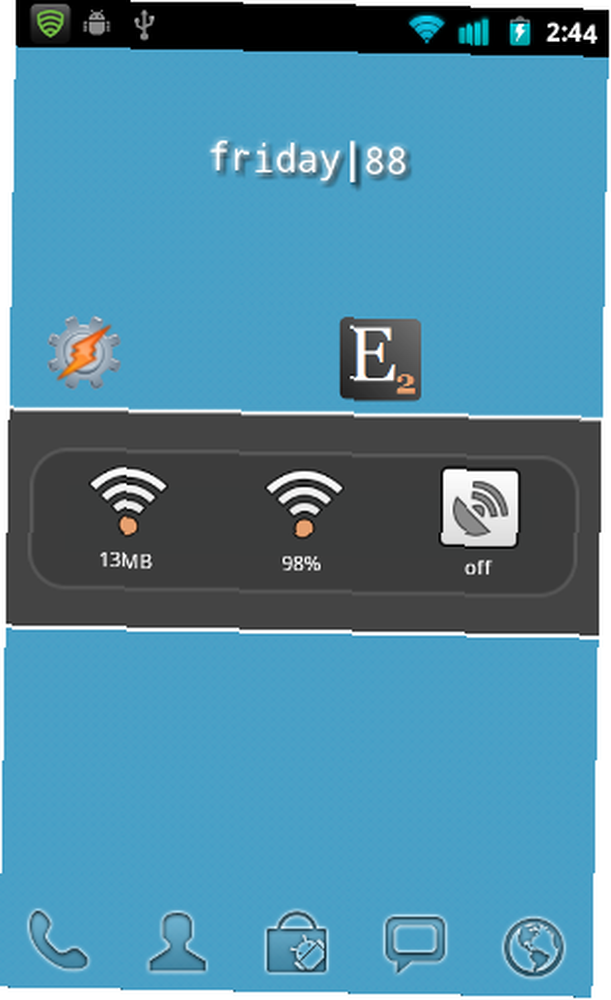
C’est formidable, car cela permet d’économiser de l’écran, ainsi que la durée de vie de la batterie. Le widget utilise la batterie uniquement lorsque vous l'ouvrez.
Documentation
Comme Elixir peut faire beaucoup, vous devez lire sa documentation pour en tirer le meilleur parti. Heureusement, les documents sont bien écrits, contiennent de nombreuses captures d’écran et ne sont pas trop prolifiques..
Dernières pensées
Elixir 2 est tellement bon, je ne peux pas croire que c'est gratuit. C'est l'une des applications Android les plus puissantes que j'ai récemment consultées. Si vous avez besoin d’un utilitaire système, n’oubliez pas de le vérifier. Cela peut prendre un certain temps à maîtriser, mais en dernière analyse, cela en vaut la peine. Dites-nous ce que vous en pensez dans les commentaires ci-dessous.











